Win10显卡控制面板在哪?Win10电脑怎么打开显卡控制面板?
Posted
tags:
篇首语:本文由小常识网(cha138.com)小编为大家整理,主要介绍了Win10显卡控制面板在哪?Win10电脑怎么打开显卡控制面板?相关的知识,希望对你有一定的参考价值。
在Win10系统中,我们可以通过显卡的控制面板进行一些显卡更为高级的设置,这时我们就需要打开显卡控制面板,显卡控制面板有Intel、AMD、NVADIA 三种,NVADIA英伟达显卡是比较常见的,Win10显卡控制面板在哪?其实打开方法都差不多。
Win10电脑调出英伟达控制面板方法一:
1、在桌面单击右键,点击【NVIDIA 控制面板】即可打开,如下图: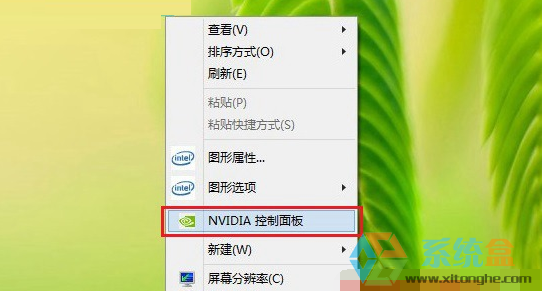
Win10电脑调出英伟达控制面板方法二:
1、在开始菜单上单击鼠标右键,点击【控制面板】;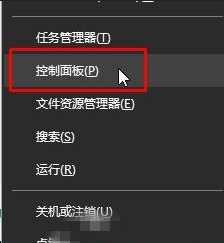
2、在控制面板右上角的“365bet”修改为【大图标】;
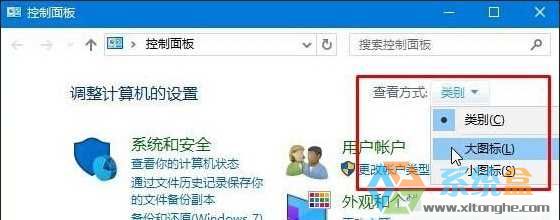
3、我们就可以看到【NVIDIA 控制面板】,点击即可打开。
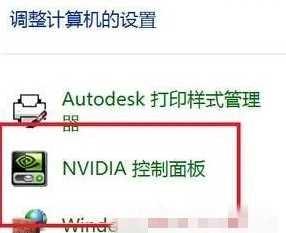
当然,其他两种显卡控制面板打开方式也是差不多的,都可以在桌面右键菜单中打开,或是从控制面板打开它们。
以上是关于Win10显卡控制面板在哪?Win10电脑怎么打开显卡控制面板?的主要内容,如果未能解决你的问题,请参考以下文章